Heim >häufiges Problem >Vollständige Anleitung zum Kündigen von iPhone-App-Abonnements
Vollständige Anleitung zum Kündigen von iPhone-App-Abonnements
- WBOYWBOYWBOYWBOYWBOYWBOYWBOYWBOYWBOYWBOYWBOYWBOYWBnach vorne
- 2023-04-21 15:46:082512Durchsuche
App-Abonnements sind zu einer wiederkehrenden finanziellen Belastung geworden, über die fast jeder am Ende des Monats nachzudenken beginnt. Während die meisten Benutzer eine spezielle App oder Seite aufrufen müssen, um sich von Apps und Diensten abzumelden, können Apple-Benutzer diese direkt von ihren Mobil- oder Desktop-Geräten aus verwalten. Wenn Sie ein iPhone verwenden und Ihr Abonnement kündigen möchten, können Sie dies tun.
App-Abonnements auf iOS: Was Sie zuerst wissen sollten
Angesichts der großen Anzahl an Abonnementdiensten, die Apple anbietet, kann es schwierig sein, sich an alle Apps und Dienste zu erinnern, für die Sie bezahlen. Diese Dienste locken Sie in der Regel mit einem kostenlosen Testangebot. Wenn Sie vergessen, vor Ablauf der Testversion zu kündigen, werden Gebühren von Ihrer registrierten Zahlungsmethode abgezogen, bis Sie diese nicht mehr verwenden.
Nachdem Sie ein Produkt oder eine Dienstleistung abonniert haben, verlängert sich Ihr Abonnement automatisch, bis Sie es kündigen. Glücklicherweise macht es Apple ganz einfach, Ihren Abonnementstatus zu überprüfen oder Abonnements für iTunes, Apple TV oder andere Dienste von Drittanbietern wie Netflix, Hotstar, Spotify usw. von Ihrem iPhone aus zu verwalten.
Aus Entwicklersicht ist es auch sinnvoll, Kunden regelmäßig einen wiederkehrenden Preis für den Zugriff auf ein Produkt oder eine Dienstleistung in Rechnung zu stellen, da ihnen dadurch eine zuverlässige und konsistente Einnahmequelle zur Verfügung steht. Dies wiederum gibt Entwicklern das Vertrauen und das Budget, um ihre Abläufe zu skalieren, neue Funktionen zu implementieren und den Fokus von der Gewinnung neuer Kunden auf die Bindung und Gewinnung neuer Kunden zu verlagern.
Kunden hingegen lieben das Abonnement-Geschäftsmodell, weil es ihnen Zugang zu einer großen Menge globaler Inhalte zu einem moderaten wiederkehrenden Preis mit der Möglichkeit einer jederzeitigen Kündigung bietet.
Bei einer so großen Menge an Inhalten ist es nur natürlich, dass Sie in Zukunft einen Dienst dem veralteten vorziehen werden. Egal für welches Abonnement Sie sich angemeldet haben, Sie können es mit nur wenigen Klicks kündigen. Im nächsten Teil dieses Tutorials wird erläutert, wie Sie Abonnements auf Ihrem iPhone schnell verwalten.
Können Sie Ihr Abonnement über das iPhone kündigen?
Ja, jeder Abonnementdienst oder jede App, die Ihre Standard-Apple-ID-Zahlungsmethode verwendet, kann von Ihrem iPhone aus verwaltet werden. Für andere Dienste, die direkt über Ihre Bank oder Ihr Zahlungs-Wallet verwaltet werden, müssen Sie die entsprechende Anwendung oder den entsprechenden Dienst nutzen. Wenn Sie ein Abonnement einer App oder eines Dienstes mit Ihrer Apple-ID kündigen möchten, verwenden Sie die folgende Anleitung.
So kündigen Sie ein Abonnement vom iPhone aus
Sie können ein Abonnement auf Ihrem iPhone über Ihre Apple-ID in der App „Einstellungen“ oder direkt im App Store kündigen, der Ihre Daten verarbeiten kann Käufe. Je nach Wunsch können Sie einen der folgenden Abschnitte verwenden, um den Vorgang zu unterstützen.
Methode 1: Verwendung des App Store
So können Sie Ihr App-Abonnement im App Store kündigen.
Öffnen Sie den „App Store“ und klicken Sie auf das Profilsymbol in der oberen rechten Ecke des Bildschirms.
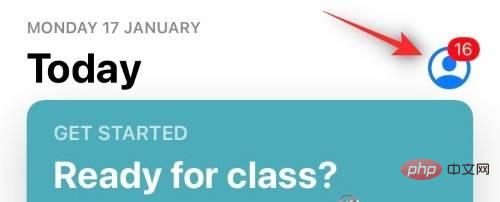
Klicken Sie jetzt auf „Abonnieren“.
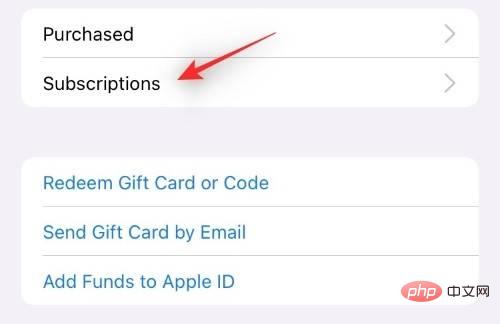
Klicken Sie und wählen Sie das Abonnement aus, das Sie kündigen möchten.
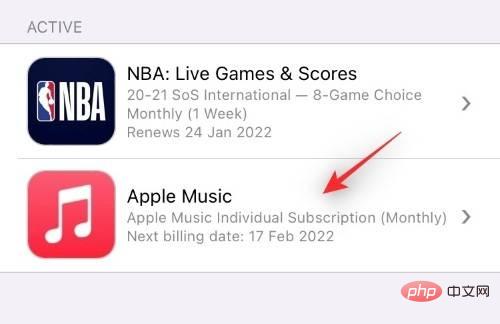
Scrollen Sie nach unten und klicken Sie auf „Abmelden“.
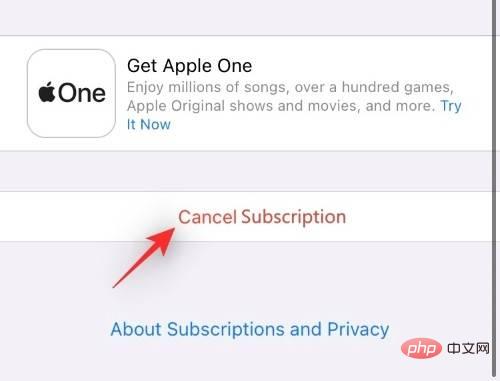
Bestätigen Sie Ihre Auswahl und Sie sollten sich jetzt abmelden. Sie können nun die oben genannten Schritte wiederholen, um alle anderen Abonnements zu kündigen, die Sie möglicherweise kündigen möchten. Sie können Ihr Abonnement auch direkt über Ihre Apple-ID in der Einstellungen-App kündigen. Befolgen Sie die nachstehende Anleitung, um loszulegen.
Öffnen Sie die App „Einstellungen“ und tippen Sie oben auf „Apple-ID“. 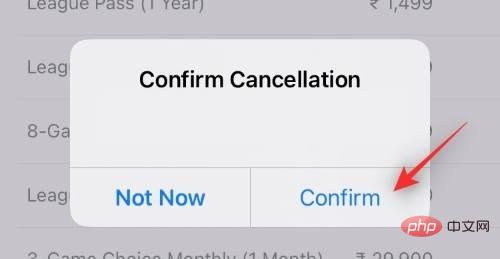
Klicken Sie jetzt auf „Abonnieren“.
Tippen Sie auf das Abonnement, das Sie kündigen möchten.

So kündigen Sie ein Probeabonnement
Die Kündigung eines Probeabonnements ähnelt im Wesentlichen der Kündigung jedes anderen Abonnements, bei dem Sie Ihre Apple-ID-Zahlungsmethode für wiederkehrende Zahlungen verwenden. Folgen Sie einfach der Anleitung oben und klicken Sie statt „Abonnement kündigen“ auf „Kostenlose Testversion kündigen“.
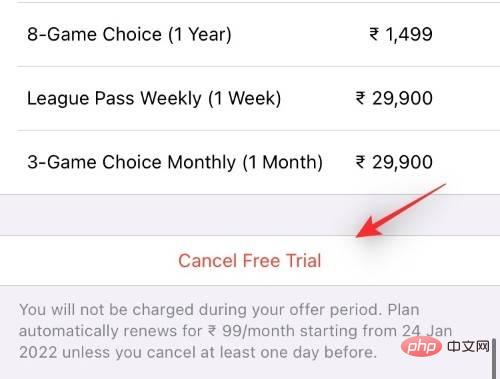
Klicken Sie wie gewohnt auf „Bestätigen“, um die Stornierung zu bestätigen.
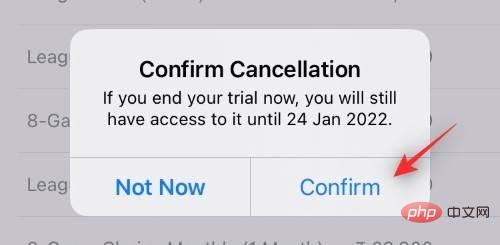
Eine stornierte kostenlose Testversion endet normalerweise sofort, unabhängig von der verbleibenden Testzeit. Wenn Sie außerdem die erste Zahlung nach Ablauf des Testzeitraums vermeiden möchten, empfiehlt es sich, Ihr Abonnement mindestens 24 Stunden vor dem endgültigen Abrechnungsdatum zu kündigen.
Kann man ein gekündigtes Abonnement erneut abonnieren?
Ja, es ist ganz einfach, ein gekündigtes Abonnement erneut zu abonnieren. Sie müssen einen Zahlungsplan auswählen, den Sie in Zukunft nutzen möchten, und ihn im Voraus bezahlen, damit Sie loslegen können. Bitte befolgen Sie die nachstehende Anleitung, um den Vorgang zu unterstützen.
So abonnieren Sie ein gekündigtes Abonnement erneut
Öffnen Sie die App „Einstellungen“ und tippen Sie oben auf Ihre Apple-ID.

Klicken Sie jetzt auf „Abonnieren“.

Scrollen Sie nach unten zur Liste der abgelaufenen Abonnements und klicken Sie auf das Abonnement, das Sie verlängern möchten.
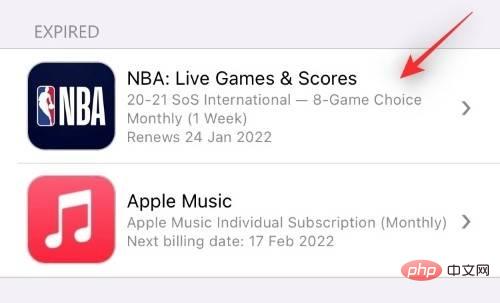
Klicken Sie und wählen Sie den Zahlungsplan aus, der Ihren Anforderungen am besten entspricht.
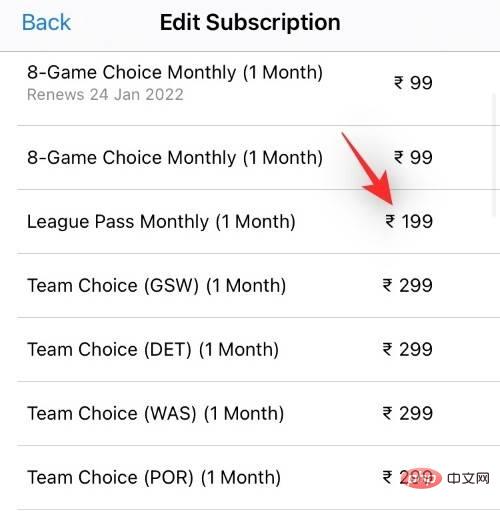
Klicken Sie jetzt auf „Abonnieren“, um die Zahlung zu starten.
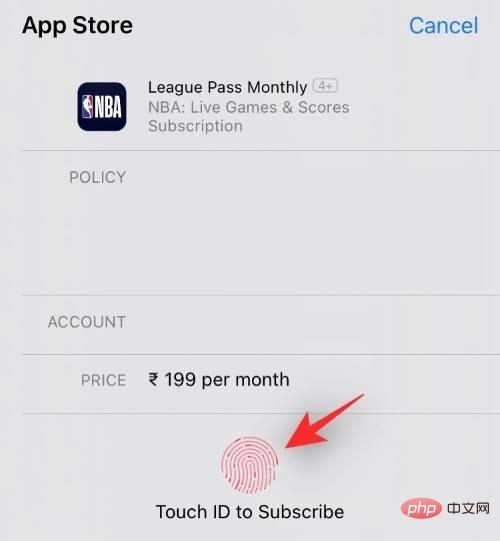
Bestätigen Sie die Zahlung wie in Ihrer Region erforderlich und Sie sollten in Kürze erneut für den von Ihnen gewählten Dienst abonniert werden.
Können Sie den Zahlungsplan für Ihr Abonnement ändern?
Ja, Sie können den Zahlungsplan für ein bestimmtes Abonnement ganz einfach ändern, wenn Sie möchten. Befolgen Sie die nachstehende Anleitung, um loszulegen.
So ändern Sie den Zahlungsplan
Öffnen Sie die App „Einstellungen“ und tippen Sie oben auf Ihre Apple-ID.

Klicken Sie jetzt auf „Abonnieren“.

Klicken Sie und wählen Sie das Abonnement aus, für das Sie den Plan ändern möchten.
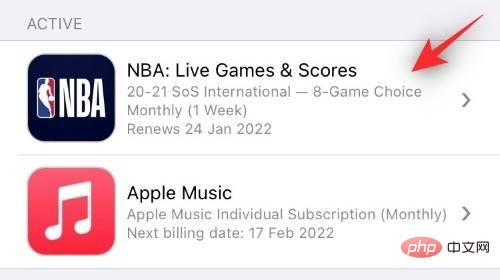
Alle derzeit in Ihrer Region verfügbaren Abonnements sollten jetzt auf Ihrem Bildschirm angezeigt werden. Sie können darauf klicken und das neue auswählen, das Sie verwenden möchten.
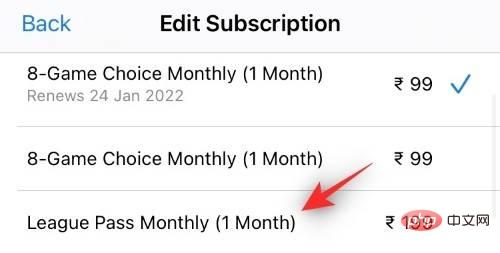
Klicken Sie jetzt auf „Abonnieren“ oder verwenden Sie Ihre TouchID oder FaceID, um mit der Zahlung zu beginnen.
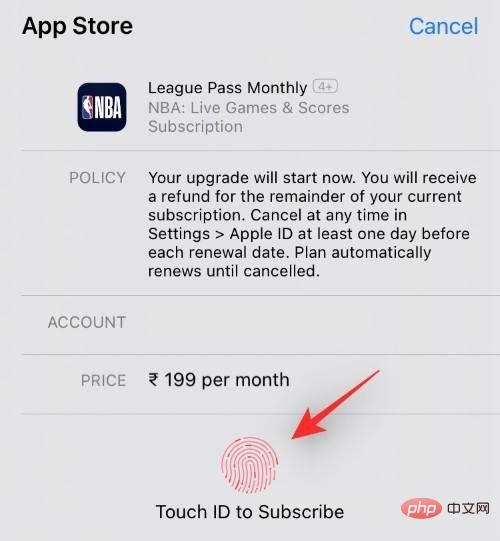
Sie werden nun weitergeleitet, um die Zahlung zu bestätigen, abhängig von Ihrer Region. Bestätigen Sie einfach Ihre Zahlung und Sie sollten die Änderungen in Kürze sehen.
Können Sie das kostenlose Probeabonnement nutzen?
Ja, wenn eine App eine kostenlose Testversion anbietet, können Sie diese mithilfe des folgenden Tutorials kostenlos abonnieren. Wenn Sie sich jedoch dazu entschließen, den Dienst während des Testzeitraums nicht zu nutzen, wird empfohlen, die Kündigung mindestens 24 Stunden vor dem Rechnungsdatum vorzunehmen, um eine Gebühr zu vermeiden. Mithilfe der obigen Anleitung können Sie Ihr kostenloses Testabonnement von Ihrem iPhone aus kündigen.
So abonnieren Sie ein kostenloses Testabonnement
Es gibt keine spezielle Möglichkeit, dies zu tun, aber die entsprechende App sollte über einen Link „Kostenlose Testversion“ in der App verfügen. Wenn Sie auf diesen Link klicken, wird das Popup-Fenster für das kostenlose Abonnement angezeigt. Anschließend können Sie einfach auf „Abonnieren“ klicken, um die kostenlose Testversion zu abonnieren.
Nehmen wir Apple TV+ als Beispiel. Hier erfahren Sie, wie Sie das Testabonnement auf Ihrem Gerät nutzen können. Öffnen Sie die Apple TV-App auf Ihrem iPhone und klicken Sie auf „Kostenlose Testversion starten“. Klicken Sie auf „Abonnieren“, um Ihre Auswahl zu bestätigen.
So verwalten Sie die Zahlungen für Ihren iCloud-Speicherplan
Wenn Sie einen iCloud-Speicherplan abonniert haben, wird Ihr Abonnement leider nicht in der Einstellungen-App oder im App Store angezeigt. Sie können stattdessen das folgende Tutorial verwenden, um Ihr Abonnement zu kündigen.
Öffnen Sie die App „Einstellungen“ und tippen Sie oben auf Ihre Apple-ID.

Klicken Sie nun auf „iCloud“.
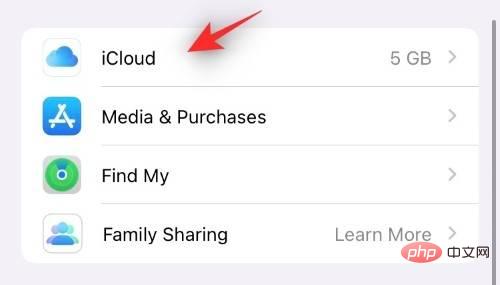
Klicken Sie auf „Speicher verwalten“ oder „iCloud-Speicher“.
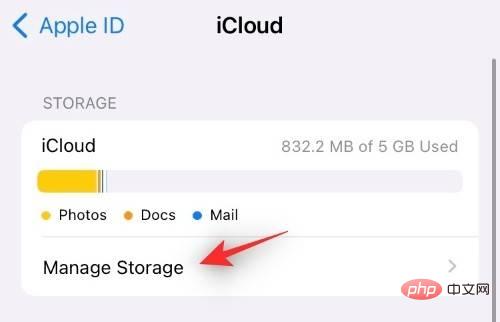
Wählen Sie „Speicherplan ändern“.
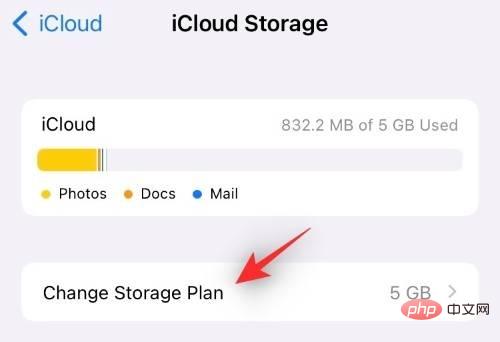
Klicken Sie auf „Downgrade-Optionen“.
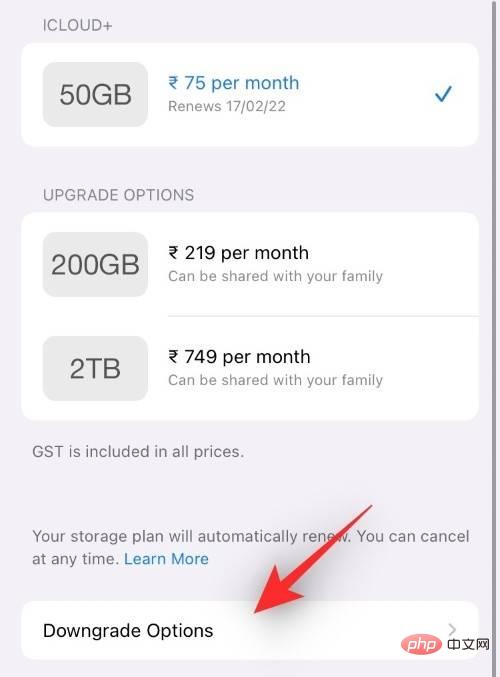
Bestätigen Sie Ihre Identität, wenn Sie dazu aufgefordert werden.
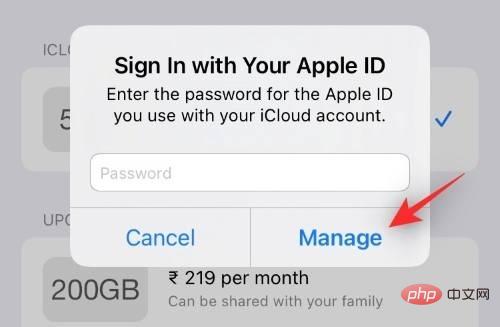
Klicken Sie jetzt als Ihr neuer iCloud-Speicherplan auf „Kostenlos“.
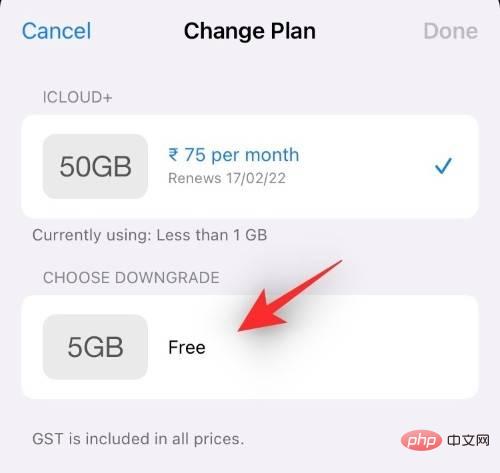
Klicken Sie oben rechts auf „Fertig“.
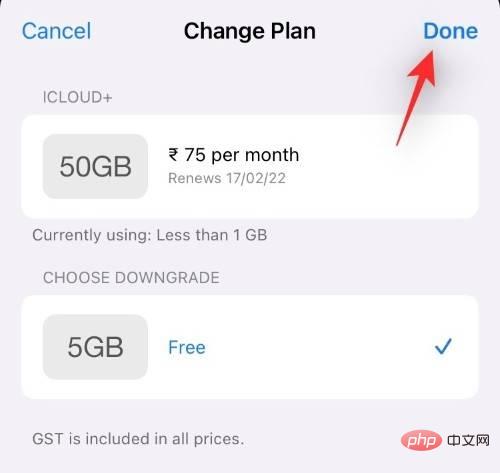
Das ist es! Sie kündigen nun Ihr Abonnement und abonnieren den kostenlosen 5-GB-iCloud-Speicherplan.
FAQ
Obwohl die Verwaltung aller Ihrer Abonnements an einem Ort ein ziemlich gutes Geschäft ist, bringt sie dennoch eine ganze Reihe von Problemen mit sich. Hier sind einige häufig gestellte Fragen, die Ihnen den schnellen Einstieg erleichtern sollen.
Wann kann ich eine Testversion gebührenfrei stornieren?
Idealerweise sollten Sie Ihre Testversion 24 Stunden vor dem Rechnungsdatum kündigen, um eine Belastung zu vermeiden. Wenn Sie beispielsweise am 1. Januar eine siebentägige Testversion von Apple TV+ gestartet haben, sollten Sie diese vor dem 6. Januar kündigen, um eine Gebühr zu vermeiden. Darüber hinaus berücksichtigen einige Dienste ihre Uhrzeit oder ihr Datum als Abrechnungsdatum, was Sie ebenfalls berücksichtigen sollten. Alle diese Details sind verfügbar, wenn Sie Ihr Probeabonnement abonnieren und kündigen.
Wie lange kann ein gekündigtes Abonnement genutzt werden?
Wenn Sie Ihr Abonnement bezahlt haben, können Sie die App oder den Dienst bis zu Ihrem nächsten Rechnungstermin nutzen. Wenn Sie jedoch die kostenlose Testversion abonnieren, endet Ihr Abonnement sofort. Während Sie bei einigen Apps die Testversion vor Ablauf des Testzeitraums nutzen können, ist dies selten und app-spezifisch.
Sie können Ihr Abonnement nicht finden?
Wenn Sie ein Abonnement kündigen möchten, es aber nicht in der Liste sehen, versuchen Sie Folgendes:
- Wenn es sich bei dem Abonnement, das Sie kündigen möchten, um einen iCloud-Speicherplan handelt, finden Sie weitere Hilfe im Tutorial oben.
- Möglicherweise haben Sie ein Abonnement von einem anderen Unternehmen erworben. Überprüfen Sie Ihren Kontoauszug und finden Sie die Abonnementgebühr. Wenn Apple oder ein ähnlicher Name nicht auf Ihrem Kontoauszug erscheint, bedeutet das, dass das Abonnement nicht über Apple abgerechnet wurde. Sie sollten es dann über die Website des Unternehmens kündigen können.
Das obige ist der detaillierte Inhalt vonVollständige Anleitung zum Kündigen von iPhone-App-Abonnements. Für weitere Informationen folgen Sie bitte anderen verwandten Artikeln auf der PHP chinesischen Website!

